Maison >Tutoriel logiciel >Logiciel >Comment faire pivoter et masquer la zone de section Revit
Comment faire pivoter et masquer la zone de section Revit
- PHPzavant
- 2024-04-25 12:25:16620parcourir
Les opérations de rotation et de masquage sont cruciales lorsque vous travaillez avec des zones de section dans Revit. L'éditeur PHP Zimo présentera les étapes détaillées de ces deux opérations une à une dans cet article. Si vous devez faire pivoter la zone de coupe, cela peut être dû au fait qu'elle n'est pas alignée avec les composants du modèle. De même, il peut arriver que vous souhaitiez masquer la zone de section pour améliorer la visibilité de votre environnement de travail. En suivant attentivement les étapes de cet article, vous pourrez facilement maîtriser ces techniques pour améliorer votre expérience de modélisation Revit.
Tout d'abord, jetons un coup d'œil au modèle, entrez dans [Vue 3D], cochez [Portée : Zone de section] dans le panneau des propriétés, puis une zone de section apparaîtra dans le modèle 3D.

Entrez dans la vue en élévation supérieure et vous pouvez clairement voir que le cadre de section n'est pas cohérent avec la plage du modèle à intercepter.

Cliquez sur la zone de section pour activer la zone de section. À ce stade, en plus des poignées de déplacement dans 6 directions à l'état activé, la zone de section a également un symbole de rotation supplémentaire au point de coin. (Entrez dans la vue en élévation supérieure pour faciliter le contrôle du sens de rotation) Ce symbole de rotation est le point clé ! ! Faites glisser la souris vers la position appropriée. Le cadre de coupe est maintenant pivoté.
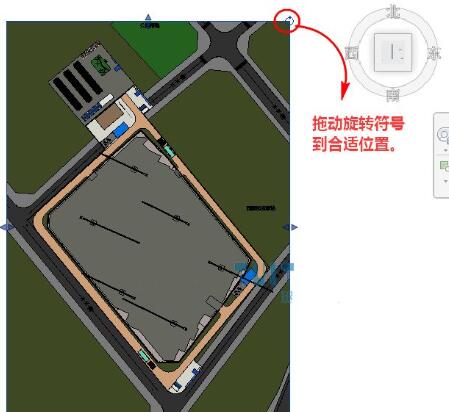
Vous pouvez également utiliser la commande [Rotation] du panneau de modification en cliquant pour sélectionner la zone de section.

Enfin, faites glisser les poignées dans les 6 directions pour ajuster l'étendue de la section. Lorsque vous souhaitez enfin retirer la photo, masquez simplement la zone de section (HH ou EH).

Ce qui précède est le contenu détaillé de. pour plus d'informations, suivez d'autres articles connexes sur le site Web de PHP en chinois!
Articles Liés
Voir plus- Comment corriger: err_file_not_found Erreur dans Google Chrome
- Comment corriger: ERR_INVALID_RESPONNE ERREUR dans Google Chrome
- Comment corriger: ERR_CERT_SYMANTEC_LEGACY ERREUR dans Google Chrome
- Comment corriger: err_quic_protocol_error error dans google chrome
- Comment corriger: err_network_changed Erreur dans Google Chrome

